音响连接电脑教程:轻松上手指南
时间:2025-08-07 20:06:36 113浏览 收藏
哈喽!大家好,很高兴又见面了,我是golang学习网的一名作者,今天由我给大家带来一篇《音响连接电脑教程 轻松上手指南》,本文主要会讲到等等知识点,希望大家一起学习进步,也欢迎大家关注、点赞、收藏、转发! 下面就一起来看看吧!
无论是听音乐、观看电影还是沉浸于游戏世界,优质的音响设备都能显著提升听觉享受。然而,初次使用外接音响时,不少用户会遇到连接困难的问题。本文将为您全面解析几种常见的音响连接电脑方式,助您快速完成配置,畅享高保真音效。

有线连接方法
(1)3.5mm音频接口连接
这是最常见且最简单的连接方式,适用于大多数台式机、笔记本和音响设备。
首先,找到电脑上的音频输出接口(通常为绿色的3.5mm插孔),将音响的音频线插入该接口。
接着,打开音响电源,调节音量至合适水平。
随后,在电脑任务栏右下角右键点击“音量图标”。
选择“打开声音设置”(Windows 10)或“声音设置”(Windows 11)。
在“输出设备”选项中,从下拉菜单里选择您的音响设备,并设为默认设备。
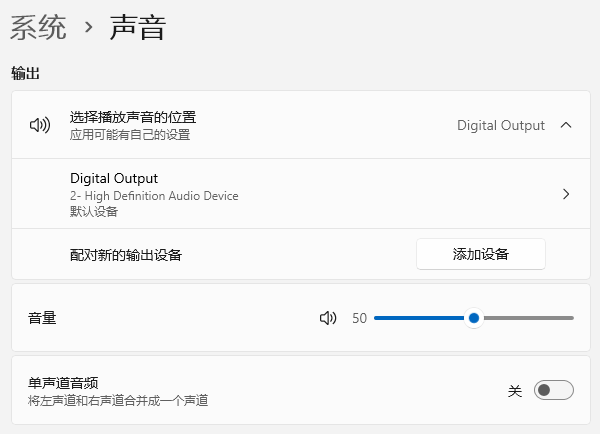
(2)USB接口连接
许多现代音响通过USB接口供电并传输音频信号,连接更稳定,音质也更有保障。
只需将音响的USB线插入电脑的可用USB端口。
系统通常会自动识别新设备,部分音响可能需要安装专用驱动程序。
此时可使用“驱动人生”等专业驱动工具进行检测与安装:打开软件,点击“立即扫描”,系统将自动识别所需驱动,确认后点击“立即修复”即可完成更新。
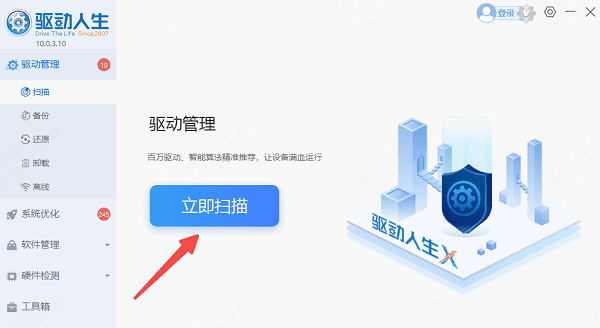
最后,进入电脑的“声音设置”界面,将USB音响设置为默认音频输出设备。
(3)RCA或光纤/同轴连接
对于支持高级输入接口的音响设备,可采用以下方式连接:
RCA连接(红白莲花头): 使用一根3.5mm转双RCA音频线,一端插入电脑耳机/音频输出口,另一端接入音响的RCA输入接口。
光纤/同轴连接: 若您的电脑主板或声卡具备光纤或同轴数字音频输出口,可直接使用对应线缆连接音响的数字输入端口。连接后,进入“声音设置”中选择“数字音频输出”作为默认设备。
无线连接方式
(1)蓝牙连接
若音响支持蓝牙功能,可通过无线方式与电脑配对。
先将音响切换至蓝牙配对模式(一般需长按蓝牙按钮直至指示灯闪烁)。
然后在电脑上打开“设置” → “蓝牙和其他设备”,开启蓝牙功能并搜索可用设备。
在列表中找到您的音响名称,点击进行配对连接。
如未显示,可点击“添加设备”手动添加。
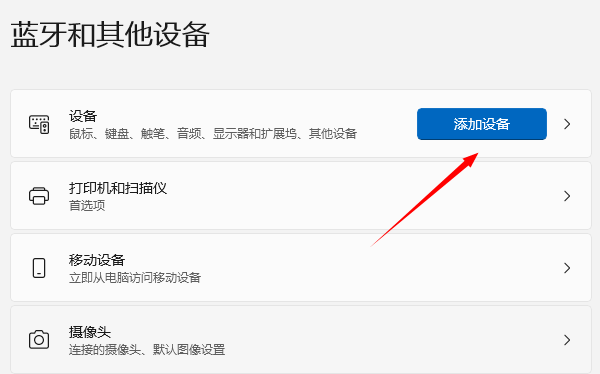
配对成功后,进入“声音设置”,将蓝牙音响设为默认输出设备。
(2)Wi-Fi或专用无线适配器连接
部分高端音响支持通过Wi-Fi网络或专用无线接收器实现无线音频传输。
请根据音响说明书指引,下载并安装官方控制应用程序。
确保音响与电脑处于同一Wi-Fi网络环境下。
启动应用后,按照提示添加音响设备,并将其设置为电脑的音频输出终端。
今天关于《音响连接电脑教程:轻松上手指南》的内容就介绍到这里了,是不是学起来一目了然!想要了解更多关于的内容请关注golang学习网公众号!
-
501 收藏
-
501 收藏
-
501 收藏
-
501 收藏
-
501 收藏
-
184 收藏
-
449 收藏
-
400 收藏
-
274 收藏
-
463 收藏
-
469 收藏
-
222 收藏
-
394 收藏
-
142 收藏
-
384 收藏
-
300 收藏
-
128 收藏
-

- 前端进阶之JavaScript设计模式
- 设计模式是开发人员在软件开发过程中面临一般问题时的解决方案,代表了最佳的实践。本课程的主打内容包括JS常见设计模式以及具体应用场景,打造一站式知识长龙服务,适合有JS基础的同学学习。
- 立即学习 543次学习
-

- GO语言核心编程课程
- 本课程采用真实案例,全面具体可落地,从理论到实践,一步一步将GO核心编程技术、编程思想、底层实现融会贯通,使学习者贴近时代脉搏,做IT互联网时代的弄潮儿。
- 立即学习 516次学习
-

- 简单聊聊mysql8与网络通信
- 如有问题加微信:Le-studyg;在课程中,我们将首先介绍MySQL8的新特性,包括性能优化、安全增强、新数据类型等,帮助学生快速熟悉MySQL8的最新功能。接着,我们将深入解析MySQL的网络通信机制,包括协议、连接管理、数据传输等,让
- 立即学习 500次学习
-

- JavaScript正则表达式基础与实战
- 在任何一门编程语言中,正则表达式,都是一项重要的知识,它提供了高效的字符串匹配与捕获机制,可以极大的简化程序设计。
- 立即学习 487次学习
-

- 从零制作响应式网站—Grid布局
- 本系列教程将展示从零制作一个假想的网络科技公司官网,分为导航,轮播,关于我们,成功案例,服务流程,团队介绍,数据部分,公司动态,底部信息等内容区块。网站整体采用CSSGrid布局,支持响应式,有流畅过渡和展现动画。
- 立即学习 485次学习
